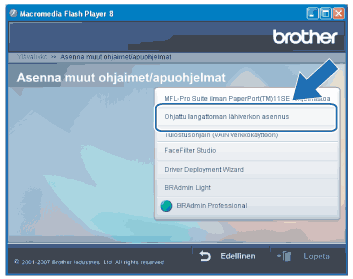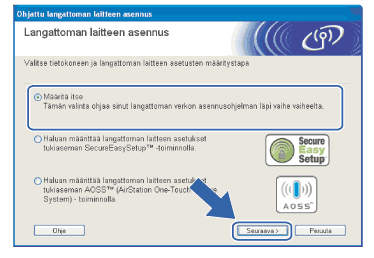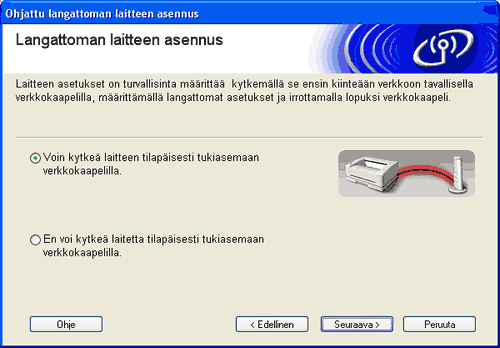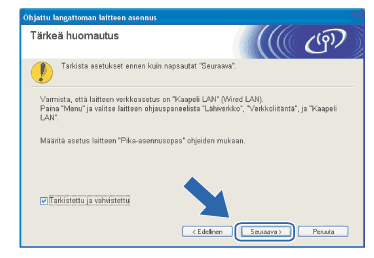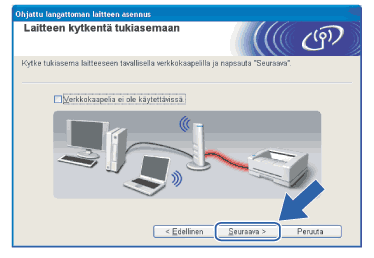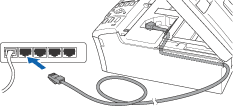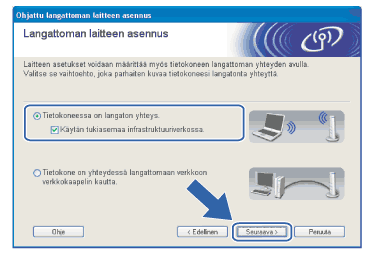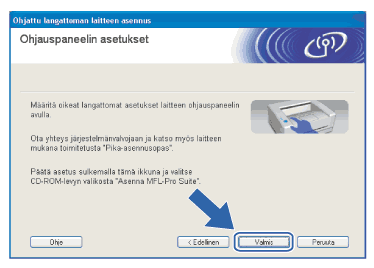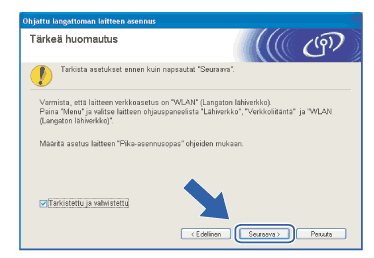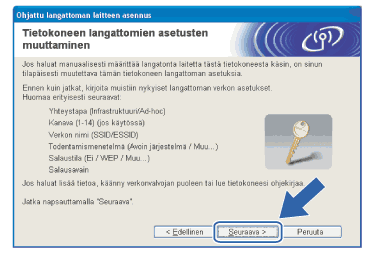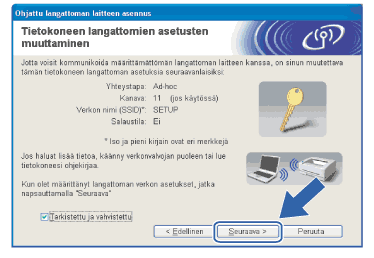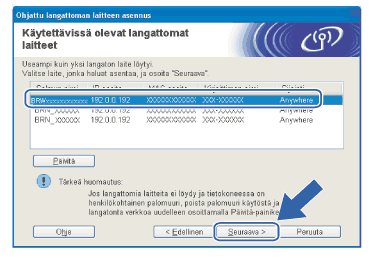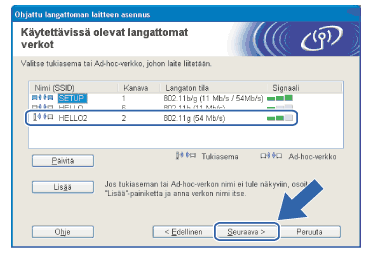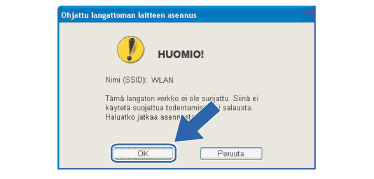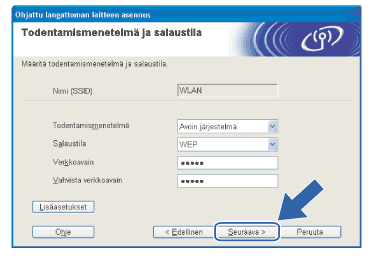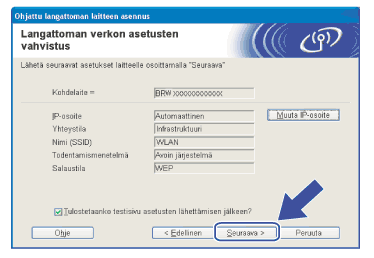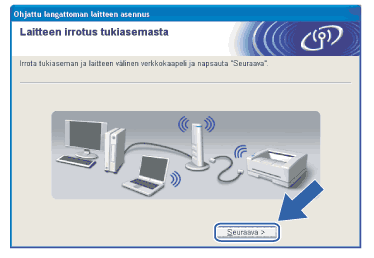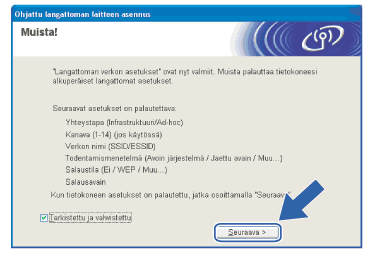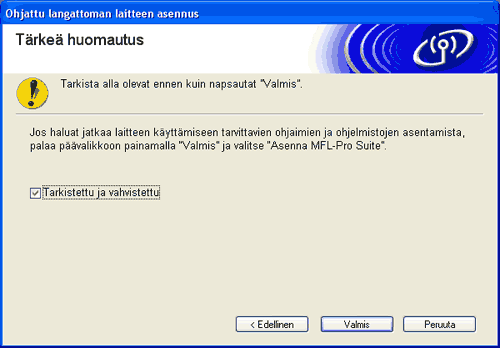| 1 | Käynnistä laite kytkemällä virtajohto. |
| 2 | Käynnistä tietokone.  Vinkki | | Jos käytössä on henkilökohtainen palomuuri, poista se tilapäisesti käytöstä ennen asennusta. Kun tulostaminen onnistuu asennuksen jälkeen, ota palomuuriohjelma uudestaan käyttöön. |
|
| 3 | Aseta mukana toimitettu CD-ROM-levy CD-ROM-asemaan. Jos näyttöön tulee mallinimi-ikkuna, valitse laitteesi. Jos näyttöön tulee kielenvalintaikkuna, valitse suomi. |
| 4 | CD-ROMin päävalikko tulee näkyviin. Napsauta Asenna muut ohjaimet/apuohjelmat.  Vinkki | | Jos tämä ikkuna ei tule näkyviin, suorita Brotherin CD-ROMin juurikansiossa oleva start.exe-ohjelma Windows® Resurssienhallinnan kautta. |
|
| 5 | Napsauta Ohjattu langattoman lähiverkon asennus. |
| 6 | Valitse Määritä itse ja napsauta Seuraava |
| 7 | Määritystä varten langaton Brother-laite kannattaa kytkeä tilapäisesti verkkokaapelilla vapaaseen porttiin tukiasemassa, keskittimessä tai reitittimessä. | • | Jos voit kytkeä verkkokaapelin tilapäisesti: Valitse Voin kytkeä laitteen tilapäisesti tukiasemaan verkkokaapelilla ja napsauta sitten Seuraava. | | • | Jos sinulla ei ole verkkokaapelia tai et voi kytkeä langatonta Brother-laitettasi tukiasemaan tilapäisesti: Valitse En voi kytkeä laitetta tilapäisesti tukiasemaan verkkokaapelilla ja napsauta sitten Seuraava. |
|
| 8 | Lue Tärkeä huomautus ja napsauta Seuraava. |
| 9 | Kytke langaton Brother-laite tukiasemaan verkkokaapelilla ja napsauta Seuraava. Siirry vaiheeseen 14. |
| 10 | Jos valitset Tietokoneessa on langaton yhteys, valitse Käytän tukiasemaa infrastruktuuriverkossa ja napsauta Seuraava. Siirry vaiheeseen 11. Jos käytät tietokonetta, jossa on kiinteä verkkoliitäntä, valitse Tietokone on yhteydessä langattomaan verkkoon verkkokaapelin kautta ja määritä langattoman verkon asetukset ohjauspaneelin kautta. Napsauta Valmis ja suorita asennus loppuun näytön ohjeiden mukaan. Katso Ohjattu asennus ohjauspaneelia käyttäen. |
| 11 | Lue Tärkeä huomautus ja napsauta Seuraava. |
| 12 | Tietokoneen langattoman verkon asetuksia on muutettava väliaikaisesti. Noudata näytöllä olevia ohjeita. Merkitse muistiin kaikki tietokoneesi asetukset, kuten SSID ja kanava. Niitä tarvitaan tietokoneen alkuperäisten langattoman verkon asetusten palauttamiseksi. Asetus | Kirjaa tietokoneen nykyiset langattoman verkon asetukset muistiin | Yhteystapa: (Infrastruktuuri/Ad-hoc) | | Kanava: | | Verkon nimi (SSID/ESSID): | | Todentamismenetelmä: (Avoin järjestelmä/Jaettu avain) | | Salaustila: (Ei/WEP/WPA/WPA2-PSK) | | Salausavain: | |
|
| 13 | Muuta tietokoneen langattoman verkon asetukset tilapäisesti näytössä näkyviin laitteen oletusasetuksiin, jotta tietokone voi ottaa yhteyden langattomaan laitteeseen, jonka asetuksia ei ole vielä määritetty. Napsauta Seuraava.  Vinkki | • | Jos langattoman verkon asetusten muuttamisen jälkeen näyttöön tulee viesti, jossa kehotetaan käynnistämään tietokone uudelleen, käynnistä tietokone uudelleen, palaa vaiheeseen 4 ja suorita asennus ohittaen vaiheet 11, 12 ja 13. | | • | Windows® XP SP2 : Tietokoneen langattoman verkon asetukset voidaan muuttaa tilapäisesti seuraavasti: | (1) | Napsauta Käynnistä ja sitten Ohjauspaneeli. | | (2) | Napsauta Verkkoyhteydet-kuvaketta. | | (3) | Valitse Langaton verkkoyhteys ja napsauta sitä hiiren oikealla painikkeella. Napsauta Näytä vapaat langattomat verkot. | | (4) | Luettelossa näkyy langaton Brother-laite. Valitse SETUP ja napsauta Yhdistä. | | (5) | Katso Langattoman verkkoyhteyden tila. Voi kulua jonkin aikaa, ennen kuin IP-osoitteen arvo 0.0.0.0. vaihtuu näytössä arvoksi 169.254.x.x (jossa x.x. ovat lukuja välillä 1 ja 254). |
| | • | Windows Vista™: Tietokoneen langattoman verkon asetukset voidaan muuttaa tilapäisesti seuraavasti: | (1) | Napsauta Käynnistä ja sitten Ohjauspaneeli. | | (2) | Napsauta Verkko ja Internet ja sitten Verkko- ja jakamiskeskus -kuvaketta. | | (3) | Napsauta Yhdistä verkkoon. | | (4) | Luettelossa näkyy langattoman kirjoittimen SSID. Valitse SETUP ja napsauta Yhdistä. | | (5) | Napsauta Yhdistä tästä huolimatta ja sitten Sulje. | | (6) | Valitse Näytä tila (Langaton verkkoyhteys (SETUP). | | (7) | Napsauta Tiedot...-välilehteä ja napsauta Verkkoyhteyden tiedot -painiketta. Voi kulua jonkin aikaa, ennen kuin IP-osoitteen arvo 0.0.0.0 vaihtuu näytössä arvoksi 169.254.x.x (jossa x.x. ovat lukuja välillä 1 ja 254). |
|
|
| 14 | Näyttöön tulee seuraava luettelo. Jos luettelo on tyhjä, varmista, että tukiasemassa ja laitteessa on virta, ja napsauta sitten Päivitä. Valitse laite, jonka haluat määrittää, ja napsauta Seuraava.  Vinkki | | NC-xxxx:n (jossa ”xxxx” on mallin nimi) solmun oletusnimi on ”BRNxxxxxxxxxxxx” tai ”BRWxxxxxxxxxxxx” (jossa ”xxxxxxxxxxxx” on Ethernet-osoitteesi). |
|
| 15 | Ohjattu asennus etsii laitteen käytettävissä olevia langattomia verkkoja. Valitse tukiasema, johon haluat liittää laitteen, ja napsauta sitten Seuraava.  Vinkki | • | Jos tukiasema on määritetty siten, että se ei lähetä verkon nimeä (SSID), voit lisätä sen manuaalisesti napsauttamalla Lisää-painiketta. Anna Nimi (SSID) ja Kanavan numero näytön ohjeiden mukaan. | | • | Jos luettelo on tyhjä, tarkista, että tukiaseman virta on kytkettynä ja että se lähettää verkon nimeä (SSID). Tarkista sitten, ovatko laite ja tukiasema riittävän lähellä toisiaan langatonta yhteyttä varten. Napsauta sitten Päivitä. | | • | Laitteen SSID:n oletusasetus on ”SETUP”. Älä valitse tätä SSID:tä. |
|
| 16 | Jos verkossa ei käytetä todentamista eikä salausta, näyttöön tulee seuraava ilmoitus. Jatka asetusten määritystä napsauttamalla OK ja siirry vaiheeseen 18. |
| 17 | Jos verkossa käytetään todentamista ja salausta, näyttöön tulee seuraava ilmoitus. Langatonta Brother-laitetta määritettäessä on varmistettava, että sen asetukset vastaavat käytettävän langattoman verkon todentamis- ja salausasetuksia. Valitse alasvetovalikoista Todentamismenetelmä ja Salaustila. Anna sitten Verkkoavain ja napsauta Seuraava.  Vinkki | • | Jos haluat määrittää useamman kuin yhden WEP-avaimen, napsauta Lisäasetukset. | | • | Jos et tiedä verkon todentamis- ja salausasetuksia, ota yhteys verkonvalvojaan. |
|
| 18 | Napsauta Seuraava. Asetukset lähetetään laitteeseen. Asetukset eivät muutu, jos napsautat Peruuta.  Vinkki | • | Jos haluat syöttää laitteen IP-osoitteen manuaalisesti, napsauta Muuta IP-osoite ja anna tarvittavat verkon IP-osoiteasetukset. | | • | Ohjauspaneelin asetukseksi vaihtuu automaattisesti WLAN, kun langattomat asetukset lähetetään tietokoneelle. |
|
| 19 | Jos valitset vaihtoehdon Voin kytkeä laitteen tilapäisesti tukiasemaan verkkokaapelilla vaiheessa 7: Irrota tukiaseman (keskittimen tai reitittimen) ja laitteen välinen verkkokaapeli ja napsauta Seuraava. |
| 20 | Jos valitset vaihtoehdon Tietokoneessa on langaton yhteys vaiheessa 10: Käytä vaiheessa 12 kirjaamiasi tietoja ja palauta tietokoneen langattoman verkon asetukset alkuperäisiksi. Napsauta Seuraava. |
| 21 | Langattoman verkon asetukset ovat nyt valmiit. Napsauta Valmis. Jos haluat asentaa seuraavaksi ohjaimet ja laitteen käyttöön tarvittavat ohjelmistot, valitse CD-ROMin valikosta Asenna MFL-Pro Suite. |